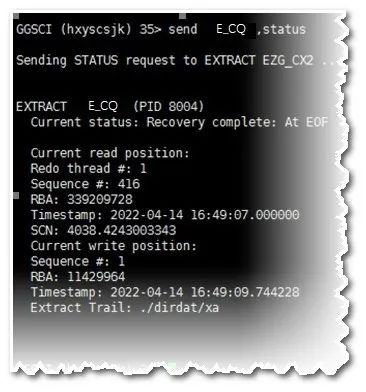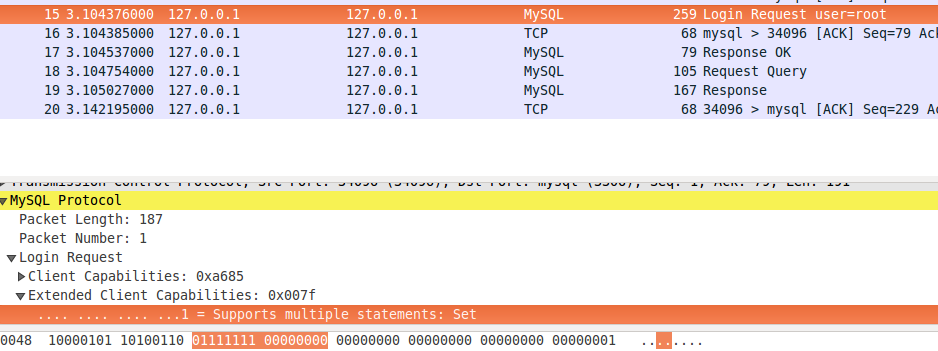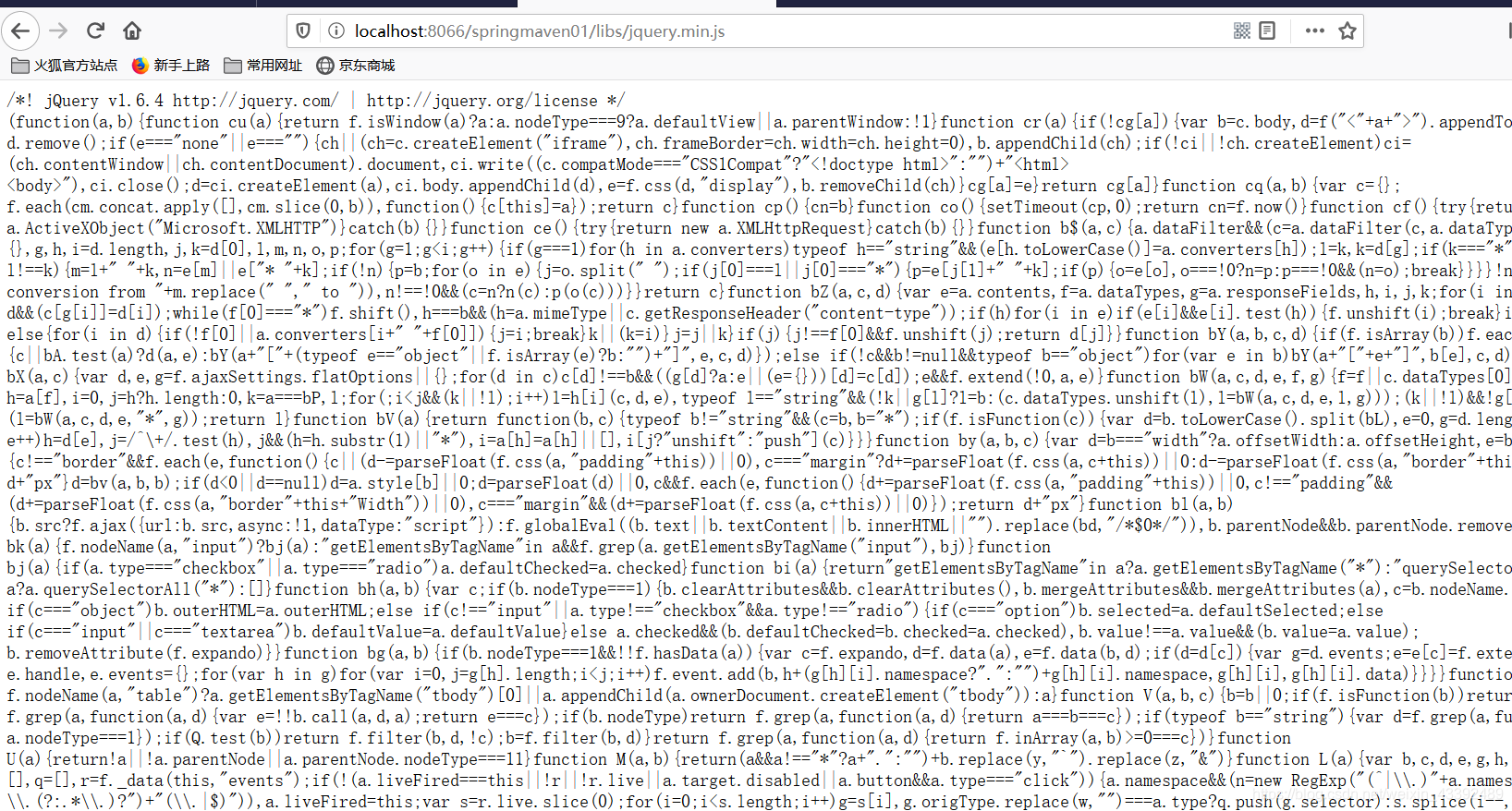文章目录
- 今日内容:
- 一、DOM简单学习(为了满足案例要求)
- 1、功能
- 二、事件简单学习
- 三、BOM:
- 1. 概念:Browser Object Model 浏览器对象模型
- 2. 组成:
- 3. Window:窗口对象
- 案例2:轮播图
- 4. Location:地址栏对象
- 案例3:自动跳转首页
- 5. History:历史记录对象
- 四、DOM
- 1、概念: Document Object Model 文档对象模型
- 2、W3C DOM 标准被分为 3 个不同的部分:
- 3、核心DOM模型:
- (1)Document:文档对象
- (2)Element:元素对象
- (3)Node:节点对象,其他5个的父对象
- 4、HTML DOM
- 五、事件监听机制
- 1、概念
- 2、常见的事件
- 案例4:动态删除表格
- 案例5:表格全选
- 案例6:表单校验
今日内容:
- BOM:
- DOM:
- 事件
一、DOM简单学习(为了满足案例要求)
1、功能
控制html文档的内容。
* 获取页面标签(元素)对象:Element* document.getElementById("id值"):通过元素的id获取元素对象* 操作Element对象:1. 修改属性值:1. 明确获取的对象是哪一个?2. 查看API文档,找其中有哪些属性可以设置2. 修改标签体内容:* 属性:innerHTML1. 获取元素对象2. 使用innerHTML属性修改标签体内容
二、事件简单学习
* 功能: 某些组件被执行了某些操作后,触发某些代码的执行。* 造句: xxx被xxx,我就xxx* 我方水晶被摧毁后,我就责备对友。* 敌方水晶被摧毁后,我就夸奖自己。* 如何绑定事件1. 直接在html标签上,指定事件的属性(操作),属性值就是js代码1. 事件:onclick--- 单击事件2. 通过js获取元素对象,指定事件属性,设置一个函数* 代码:<body><img id="light" src="img/off.gif" onclick="fun();"><img id="light2" src="img/off.gif"><script>function fun(){alert('我被点了');alert('我又被点了');}function fun2(){alert('咋老点我?');}//1.获取light2对象var light2 = document.getElementById("light2");//2.绑定事件light2.onclick = fun2;</script></body>
案例1:电灯开关
<!DOCTYPE html>
<html lang="en">
<head><meta charset="UTF-8"><title>电灯开关</title></head>
<body><img id="light" src="img/off.gif"><script>/*分析:1.获取图片对象2.绑定单击事件3.每次点击切换图片* 规则:* 如果灯是开的 on,切换图片为 off* 如果灯是关的 off,切换图片为 on* 使用标记flag来完成*///1.获取图片对象var light = document.getElementById("light");var flag = false;//代表灯是灭的。 off图片//2.绑定单击事件light.onclick = function(){if(flag){//判断如果灯是开的,则灭掉light.src = "img/off.gif";flag = false;}else{//如果灯是灭的,则打开light.src = "img/on.gif";flag = true;}}</script>
</body>
</html>
三、BOM:
1. 概念:Browser Object Model 浏览器对象模型
将浏览器的各个组成部分封装成对象。
2. 组成:
Window:窗口对象
Navigator:浏览器对象
Screen:显示器屏幕对象
History:历史记录对象
Location:地址栏对象
3. Window:窗口对象
(1)方法
① 与弹出框有关的方法:
alert()显示带有一段消息和一个确认按钮的警告框。confirm() 显示带有一段消息以及确认按钮和取消按钮的对话框。
* 如果用户点击确定按钮,则方法返回true
* 如果用户点击取消按钮,则方法返回falseprompt() 显示可提示用户输入的对话框。
* 返回值:获取用户输入的值

② 与打开关闭有关的方法:
close():关闭浏览器窗口。(谁调用我 ,我关谁)open():打开一个新的浏览器窗口(返回新的Window对象)
<body><input type="button" id="openBtn" value="打开新窗口" /><input type="button" id="closeBtn" value="关闭新窗口" /><script>//获取openBtn对象var openBtn = document.getElementById("openBtn");//定义新打开的窗口var newWindow;//点击按钮事件openBtn.onclick = function(){//window.open("http://www.baidu.com");newWindow = open("http://www.baidu.com");//打开新窗口百度,并赋值newWindow}//获取closeBtn对象var closeBtn = document.getElementById("closeBtn");closeBtn.onclick = function(){//响应事件newWindow.close();//关闭百度窗口}</script>
</body>
③ 与定时器有关的方式
setTimeout() 在指定的毫秒数后调用函数或计算表达式。
参数1:js代码或者方法对象
参数2:毫秒值
返回值:唯一标识,用于取消定时器clearTimeout() 取消由 setTimeout() 方法设置的 timeout。
setInterval() 按照指定的周期(以毫秒计)来调用函数或计算表达式。
clearInterval() 取消由 setInterval() 设置的 timeout。
<script>/*一次性定时器,两秒之后执行第一个参数的,语句或者函数。*/// setTimeout("document.write('setTimeout()')",2000);// setTimeout("fun();",2000);var timeoutid = setTimeout(fun,2000);clearTimeout(timeoutid);//关闭一次性定时器function fun() {document.write("setTimeOut!!!");}/*循环定时器,每隔三秒执行一次*/var intervalid = setInterval(fun,3000);clearInterval(intervalid)//关闭循环定时器
</script>
案例2:轮播图
<body><img src="img/banner_1.jpg" id="imgId" width="100%"><script>/*分析:1.在页面上使用img标签展示图片2.定义一个方法,修改图片对象的src属性3.定义一个定时器,每隔3秒调用方法一次。*///1.修改图片的srcvar number = 1;function fun() {number++;//判断数字是否大于3if (number>3){number=1;}var img = document.getElementById("imgId");img.src = "img/banner_"+number+".jpg";}//2.定义计时器setInterval(fun,1500);</script></body>
(2)属性
- 获取其他BOM对象:
history
location
Navigator
Screen- 获取DOM对象
document
(3)特点
- Window对象不需要创建可以直接使用 window使用。
window.方法名();- window引用可以省略。
方法名();
<script>//两个相等window.document.write("123");document.write("456");</script>
4. Location:地址栏对象
(1)创建(获取):window.location / location
(2)方法:reload() 重新加载当前文档。刷新
(3)属性:href 设置或返回完整的 URL。
<body><input type="button" id="btn" value="刷新"><hr><input type="button" id="btn2" value="去百度"><script>//1.reload()方法,定义一个按钮,点击刷新当前页面//1.1获取按钮var btn = document.getElementById("btn");//1.2绑定单击事件btn.onclick = function(){//1.3.刷新页面location.reload();}/*** location:href属性*///1.获取ref:http://localhost:63342/JavaScript02/price.html?_ijt=pglc7avglfik69cq43q7tjuval// document.write(location.href);//2.设置href:点击按钮访问百度//2.1获取按钮btn1btn2 = document.getElementById("btn2");//2.2设置点击响应事件btn2.onclick = function () {//2.3去访问百度location.href = "https://www.baidu.com";}</script>
</body>
案例3:自动跳转首页
<body><p><span id="time">5</span>秒之后,自动跳转首页···</p><script>/*分析:1.显示页面效果 <p>2.倒计时读秒效果实现2.1 定义一个方法,获取span标签,修改span标签体内容,时间--2.2 定义一个定时器,1秒执行一次该方法3.在方法中判断时间如果<= 0 ,则跳转到首页*/var seconed = 5;//定义一个方法,获取span标签,修改span标签体的内容,时间--function fun() {seconed--;//判断时间<=0,跳转if (seconed<=0){location.href = "https://www.baidu.com";}var time = document.getElementById("time");time.innerText = seconed;}//设置定时器,1s执行一次该方法setInterval(fun,1000);</script>
</body>
5. History:历史记录对象
(1)创建(获取):window.history / history
(2)方法:
back() 加载 history 列表中的前一个 URL。forward() 加载 history 列表中的下一个 URL。go(参数)加载 history 列表中的某个具体页面。
参数正数:前进几个历史记录
参数负数:后退几个历史记录
(3)属性: length 返回当前窗口历史列表中的 URL 数量。
<body><input id="btn" value="获取历史记录个数" type="button"><hr><a href="09_History对象2.html" >09_History对象2.html</a><hr><input id="btn2" value="前进到09" type="button"><script>//获取历史记录个数var btn = document.getElementById("btn");btn.onclick = function(){document.write(history.length);}//点击前进var btn2 = document.getElementById("btn2");btn2.onclick = function(){document.write(history.forward());}</script><!--09_History对象2.html--><input type="button" id="back" value="后退"><script>//1.获取按钮var back = document.getElementById("back");//2.绑定单机事件back.onclick = function() {//后退//history.back();history.go(-1);}</script>
</body>
四、DOM
1、概念: Document Object Model 文档对象模型
将标记语言文档的各个组成部分,封装为对象。可以使用这些对象,对标记语言文档进行CRUD的动态操作。


2、W3C DOM 标准被分为 3 个不同的部分:
(1)核心 DOM
| 针对任何结构化文档的标准模型 |
|---|
| Document:文档对象 |
| Element:元素对象 |
| Attribute:属性对象 |
| Text:文本对象 |
| Comment:注释对象 |
| Node:节点对象,其他5个的父对象 |
(2) XML DOM :针对 XML 文档的标准模型
(3) HTML DOM :针对 HTML 文档的标准模型
3、核心DOM模型:
(1)Document:文档对象
① 创建(获取):在html dom模型中可以使用window对象来获取
window.document/document
② 方法:
1. 获取Element对象:getElementById() : 根据id属性值获取元素对象。id属性值一般唯一getElementsByTagName():根据元素名称获取元素对象们。返回值是一个数组getElementsByClassName():根据Class属性值获取元素对象们。返回值是一个数组getElementsByName(): 根据name属性值获取元素对象们。返回值是一个数组
2. 创建其他DOM对象:createAttribute(name)createComment()createElement()createTextNode()
代码演示
<div id="div1">div1</div><div id="div2">div2</div><div id="div3">div3</div><div class="cls1">div4</div><div class="cls1">div5</div><input type="text" name="username"><script>let ids = window.document.getElementById("div1");document.write(ids.innerText);//div1var divs = document.getElementsByTagName("div");document.write("divs"+divs.length);//5var classs = document.getElementsByClassName("cls1");document.write("classs"+classs.length);//2var username = document.getElementsByName("username");document.write("name"+username.length+"<br>");//1var p = document.createElement("p");document.write(p);</script>
(2)Element:元素对象
1、获取/创建:通过document来获取和创建
2、方法:
removeAttribute():删除属性setAttribute():设置属性
<body><a>点我试一试</a><input type="button" value="设置属性" id="set_btn"><input type="button" value="删除属性" id="remove_btn"><script>//获取a对象let setbtn = document.getElementById("set_btn");setbtn.onclick = function(){var aname = document.getElementsByTagName("a")[0];aname.setAttribute("href","http://www.baidu.com");}let removebtn = document.getElementById("remove_btn");removebtn.onclick = function(){var aname = document.getElementsByTagName("a")[0];aname.removeAttribute("href");}</script>
</body>
(3)Node:节点对象,其他5个的父对象
① 特点:所有dom对象都可以被认为是一个节点
② 方法:CRUD dom树
appendChild():向节点的子节点列表的结尾添加新的子节点。removeChild() :删除(并返回)当前节点的指定子节点。replaceChild():用新节点替换一个子节点。
③ 属性:parentNode 返回节点的父节点。
<!DOCTYPE html>
<html lang="en">
<head><meta charset="UTF-8"><title>Node对象</title><style>div{border: 1px solid red; }#div1{ width: 200px;height: 200px; }#div2{width: 100px;height: 100px;}#div3{width: 100px;height: 100px;}</style></head>
<body><div id="div1"><div id="div2">div2</div></div><!--超链接功能:1.可以被点击:样式2.点击后跳转到href指定的url需求:保留1功能,去掉2功能实现:href="javascript:void(0);"--><a href="javascript:void(0);" id="del">删除子节点</a><a href="javascript:void(0);" id="add">添加子节点</a><!--<input type="button" id="del" value="删除子节点">--><script>//1.获取超链接var element_a = document.getElementById("del");//2.绑定单击事件element_a.onclick = function(){var div1 = document.getElementById("div1");var div2 = document.getElementById("div2");div1.removeChild(div2);}//1.获取超链接var element_add = document.getElementById("add");//2.绑定单击事件element_add.onclick = function(){var div1 = document.getElementById("div1");//给div1添加子节点//创建div节点var div3 = document.createElement("div");div3.setAttribute("id","div3");div1.appendChild(div3);}var div2 = document.getElementById("div2");var div1 = div2.parentNode;document.write(div1);// [object HTMLDivElement]</script>
</body>
</html>
4、HTML DOM
(1)标签体的设置和获取:innerHTML
<body><input type="button" id="btn" value="开始"><div>div</div><script>document.getElementById("btn").onclick = function () {var div = document.getElementsByTagName("div")[0];// alert(div.innerHTML);//div// div.innerHTML = "<input type = 'text'>";//修改内容div.innerHTML += "<input type = 'text'>"//追加内容}
</script>
</body>
(2)使用html元素对象的属性
(3)控制元素样式
- ① 使用元素的style属性来设置
<body><div id="div1">div</div>
//点击div改变样式<script>var div = document.getElementById("div1");div.onclick = function(){div.style.border = "1px solid red";div.style.width = "500px";//font-size---->fontSizediv.style.fontSize="80px";}</script>
</body>
- ② 提前定义好类选择器的样式,通过元素的className属性来设置其class属性值。
//需求:点击div,切换c1,c2样式
<style type="text/css">.c1{border: 1px solid red;width: 200px;height: 200px;}.c2{border: 1px solid red;width: 400px;height: 400px;}</style>
<body><div id="div1">div</div><script>var i = 1;var div = document.getElementById("div1");div.onclick = function(){if (i++%2==0){div.className = "c1";}else{div.className = "c2";}}</script>
</body>
五、事件监听机制
1、概念
某些组件被执行了某些操作后,触发某些代码的执行。
- 事件:某些操作。如: 单击,双击,键盘按下了,鼠标移动了
- 事件源:组件。如: 按钮 文本输入框…
- 监听器:代码。
- 注册监听:将事件,事件源,监听器结合在一起。 当事件源上发生了某个事件,则触发执行某个监听器代码。
2、常见的事件
-
点击事件:
1.onclick:单击事件
2.ondblclick:双击事件 -
焦点事件
1.onblur:失去焦点(一般用于表单校验)
2.onfocus:元素获得焦点。 -
加载事件:
1.onload:一张页面或一幅图像完成加载。 -
鼠标事件:
1.onmousedown鼠标按钮被按下。
- 定义方法时,定义一个形参,接受event对象。
- event对象的button属性可以获取鼠标按钮键被点击了。
-
2.onmouseup鼠标按键被松开。
3.onmousemove鼠标走了。
4.onmouseover鼠标来了。
5.onmouseout鼠标从某元素移开。 -
键盘事件:
1.onkeydown某个键盘按键被按下。
2.onkeyup某个键盘按键被松开。
3.onkeypress某个键盘按键被按下并松开。 -
选择和改变
1.onchange域的内容被改变。
2.onselect文本被选中。 -
表单事件:
1.onsubmit确认按钮被点击。
2.onreset重置按钮被点击。
常见事件代码演示
<body>
<script>// 2. 焦点事件// 1. onblur:失去焦点(一般用于表单校验)// 2. onfocus:元素获得焦点。document.getElementById("username").onblur = function () {alert("失去焦点!!");}document.getElementById("username").onfocus = function () {alert("获得焦点!!");}// 3.加载完成事件(一般是等html页面加载完成,触发其他js事件)// onload:一张页面或一幅图像完成加载。window.onload = function () {// alert(" `onload`:一张页面或一幅图像完成加载。")//2.失去焦点了document.getElementById("username").onblur = function () {alert("获得焦点!!");}//4.1绑定鼠标事件document.getElementById("username").onmouseover = function () {alert("鼠标来了!!!")}//4.2绑定鼠标事件document.getElementById("username").onmousemove = function () {alert("鼠标走了!!!")}//4.3鼠标点击事件document.getElementById("username").onmousedown = function (event) {//* 定义方法时,定义一个形参,接受event对象。//* event对象的button属性可以获取鼠标按钮键被点击了。alert("鼠标点击了"+event.button+"键")//鼠标点击事件从左到右0,1,2}//5.1某个键盘按键被按下document.getElementById("username").onkeydown = function (event) {//* 定义方法时,定义一个形参,接受event对象。//* event对象的keyCode属性可以获取键盘某个按键。if (event.key=="Enter"){alert("按键按了:"+event.key)}if (event.key=="b"){alert("按键按了:"+event.key)}}// 6.1 选择和改变:// onchange域的内容被改变时触发。document.getElementById("username").onchange = function () {alert("内容改变了");}document.getElementById("city").onchange = function () {alert("内容改变了");}//7.1 表单提交事件// onsubmit:确认按钮被点击。document.getElementById("form") .onsubmit = function(){//校验用户名格式是否正确var flag =false;//返回false : 阻止表单提交return flag;}//1.1 点击事件function checkForm(){//校验用户名格式是否正确var flag =true;//返回false : 阻止表单提交return flag;}}//</onload>事件/*onclick内部function fun() {return checkForm();}*/</script><form action="#" id="form" onclick="return checkForm();"><input type="text" id="username" name="username"><select id="city"><option>北京</option><option>深圳</option><option>西安</option><option>上海</option></select><input type="submit" value="提交"></form>
</body>
案例4:动态删除表格
案例5:表格全选
案例6:表单校验

<script>/*分析:1.给表单绑定onsubmit事件。监听器中判断每一个方法校验的结果。如果都为true,则监听器方法返回true如果有一个为false,则监听器方法返回false2.定义一些方法分别校验各个表单项。3.给各个表单项绑定onblur事件。*///页面加载完成,触发事件window.onload = function(){//1.给表单绑定onsubmit事件(点击表submit触发事件)document.getElementById("form").onsubmit = function(){//调用用户校验方法 chekUsername();//调用密码校验方法 chekPassword();//当两个都返回true时,返回true,提交表单return checkUsername() && checkPassword();}//给用户名和密码框分别绑定离焦事件document.getElementById("username").onblur = checkUsername;document.getElementById("password").onblur = checkPassword;}//校验用户名function checkUsername(){//1.获取用户名的值var username = document.getElementById("username").value;//2.定义正则表达式var reg_username = /^\w{6,12}$/;//3.判断值是否符合正则的规则var flag = reg_username.test(username);//4.提示信息var s_username = document.getElementById("s_username");if(flag){//提示绿色对勾s_username.innerHTML = "<img width='35' height='25' src='img/gou.png'/>";}else{//提示红色用户名有误s_username.innerHTML = "用户名格式有误";}return flag;}//校验密码function checkPassword(){//1.获取用户名的值var password = document.getElementById("password").value;//2.定义正则表达式var reg_password = /^\w{6,12}$/;//3.判断值是否符合正则的规则var flag = reg_password.test(password);//4.提示信息var s_password = document.getElementById("s_password");if(flag){//提示绿色对勾s_password.innerHTML = "<img width='35' height='25' src='img/gou.png'/>";}else{//提示红色用户名有误s_password.innerHTML = "密码格式有误";}return flag;}
</script><!--定义表单 form--><form action="#" id="form" method="get"><table><tr><td class="td_left"><label for="username">用户名</label></td><td class="td_right"><input type="text" name="username" id="username" placeholder="请输入用户名"><span id="s_username" class="error"></span></td></tr><tr><td class="td_left"><label for="password">密码</label></td><td class="td_right"><input type="password" name="password" id="password" placeholder="请输入密码"><span id="s_password" class="error"></span></td></tr><tr><td class="td_left"><label for="email">Email</label></td><td class="td_right"><input type="email" name="email" id="email" placeholder="请输入邮箱"></td></tr><tr><td colspan="2" id="td_sub"><input type="submit" id="btn_sub" value="注册"></td></tr></table></form>